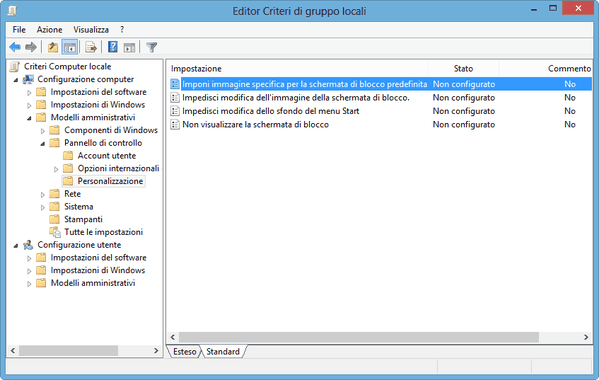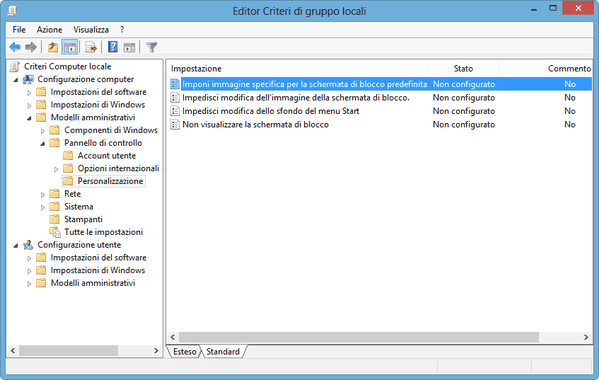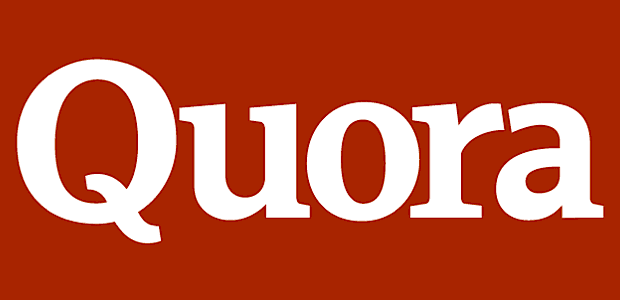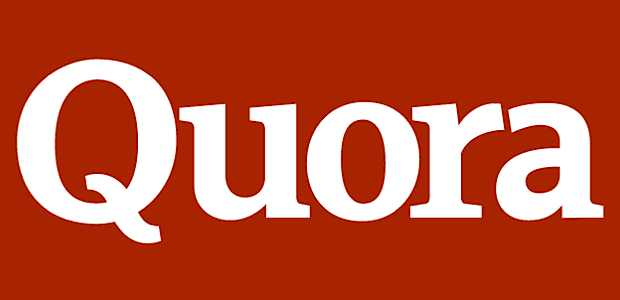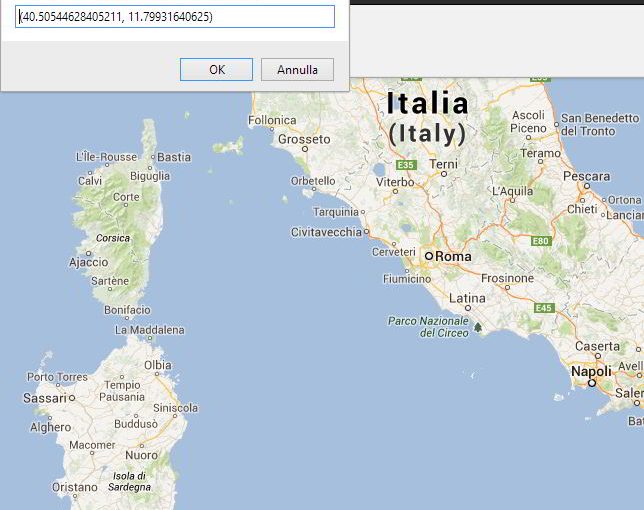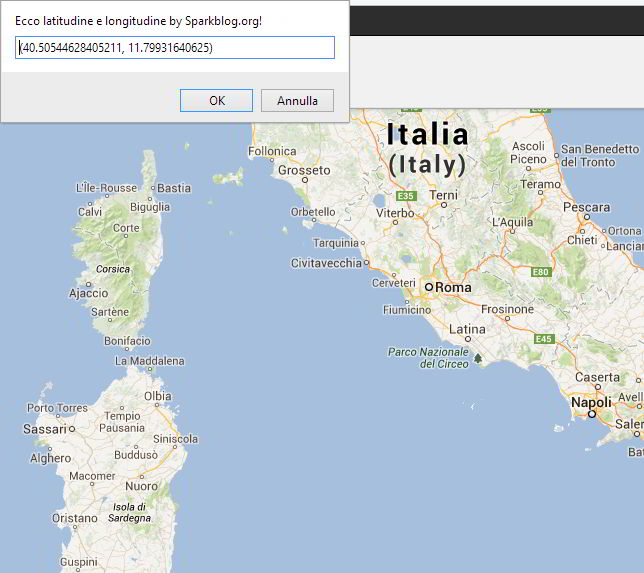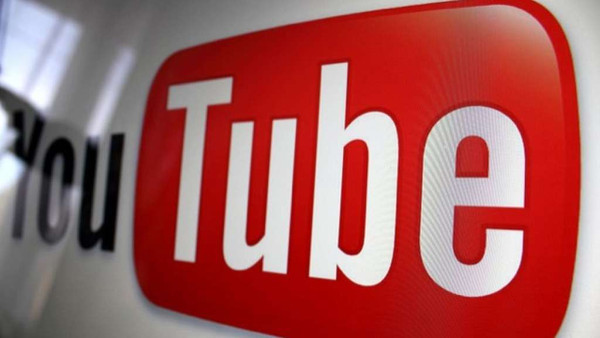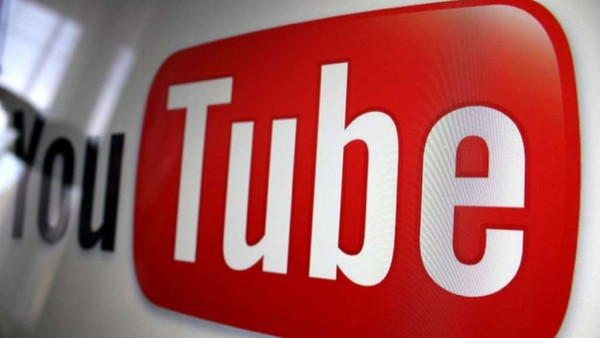Le notifiche in Windows 8 vengono mostrate in alto a destra dello schermo e, per impostazione predefinita, durano cinque secondi. Questo tutorial mostra come è possibile regolare la durata di queste notifiche.
1. In primo luogo, dalla schermata di avvio, cercare il “Pannello di controllo” e aprirlo;
2. Dal Pannello di controllo, selezionare l’opzione di “Accesso Facilitato“;
3. In Accesso facilitato, cliccare su “Centro Accessibilità“;
4. Scorrere verso il basso e selezionare “Concentra l’attenzione sulle attività” (“Per regolare le impostaziomni per la lettura e la digitazione“) in “Esplora tutte le impostazioni“;
5. Scorrere verso il basso e cliccare sul menu a discesa sotto “Impostare la durata della visualizzazione delle finestre di dialogo di notifica di Windows:“. Da questo elenco a cascata, selezionare il tempo che si adatta di più alle proprie esigenze.
Finito!